|
Модель коммутатора
|
Производительность
в кадрах/сек на один порт
|
|
3Com Linkswitch 1000
|
3700
|
|
3Com LANplex 6012
|
4050
|
|
Madge LANswitch
|
4400
|
|
DECswitch 900EF +GIGAswitch
|
4400
|
|
Cisco Catalyst 5000
|
4900
|
|
Cisco Catalyst 2800
|
4500
|
|
Bay Networks LattisSwitch 28115
|
3950
|
Для того, чтобы правильно интерпретировать
результаты тестирования и принять обоснованное решение о том, какой из
коммутаторов можно применить в конкретной сети, нужно прежде всего выяснить,
при каких условиях эти результаты были получены и насколько эти условия
соответствуют тем, которые могут встретиться в вашей сети.
Очевидно, что на основании этих результатов
можно выбирать коммутаторы для тех реальных сетей, в которых распределение
нагрузки между портами коммутатора близко к равномерному. Такие случаи нередки
для одноранговых сетей или же для сетей, где коммутаторы работают на верхних
уровнях иерархии, объединяя трафики крупных сегментов. Однако, если коммутатор
используется в сети с выделенным сервером, где наблюдается явный перекос
трафика в сторону порта, к которому подключен сервер, то необходимо искать
результаты тестирования в соответствующих условиях, с несимметричным
распределением трафика.
4. ПРАКТИЧЕСКАЯ ЧАСТЬ
Моделирование сетей.
Оптимизация производительности сети
.1 Введение
В разделе «Моделирование сетей. Оптимизация
производительности сети» предлагается изучить концептуальные вопросы технологии
разработки аппаратного обеспечения компьютерных сетей с применением
современного средства автоматизации проектирования OPNET.
.2 Общие положения
Назначение системы структурно-логического
проектирования и моделирования компьютерных сетей OPNET
Система представляет собой CASE-средства
автоматизированного проектирования, моделирования и анализа компьютерных сетей
с целью минимизации затрат на разработку сетей и подготовку проектной
документации. Позволяет провести эксперименты, результаты которых могут быть
использованы для обоснования выбора типа сети, сред передачи, сетевых компонент
оборудования и программно-математического обеспечения. Программные средства OPNET
позволяют выполнить сбор соответствующих данных о существующей сети без
останова ее работы, создать проект этой сети и выполнить необходимые
эксперименты для определения предельных характеристик, возможности расширения,
изменения топологии и модификации сетевого оборудования с целью дальнейшего ее
совершенствования и развития.
С помощью OPNET
можно проектировать компьютерные сети различного масштаба и назначения: от
локальных сетей, насчитывающих несколько десятков компьютеров, до
межгосударственных глобальных сетей, построенных с использованием спутниковой
связи.
В составе программного обеспечения OPNET
имеется мощная база данных сетевых устройств ведущих производителей: рабочих
станций, серверов, сред передачи, сетевых адаптеров, повторителей, мостов,
коммутаторов, маршрутизаторов, используемых для различных типов сетей и сетевых
технологий.
В случае если разработчика сети не удовлетворяют
предложенные варианты оборудования, с помощью OPNET
можно самому создавать новые устройства на базе аналогов или же уникальные с
абсолютно новыми характеристиками.
OPNET позволяет
разрабатывать многоуровневые проекты с заданной проектировщиком степенью
детализации; при этом имеется достаточно удобный интерфейс и средства быстрого
просмотра всех уровней проекта.
Для реализаций функций имитационного
моделирования в составе OPNET
предусмотрены средства задания характеристик трафиков различных протоколов;
средства визуального контроля заданных параметров; средства накопления
статистической информации и формирования отчетной документации о проведенных
экспериментах.
.3 Рекомендации по подготовке к циклу
лабораторных работ
Данный цикл лабораторных работ предназначен для
углубленного изучения инструментальных средств OPNET
и приобретения профессиональных навыков разработки, моделирования и
исследования сетевых решений реальных проектов компьютерных сетей. Даются
рекомендации по технологии проектирования, разработке и обоснованию проектных
решений, анализу результатов имитационного моделирования аппаратного
обеспечения компьютерных сетей.
При подготовке к выполнению лабораторных работ
необходимо обстоятельно изучить материал теоретической части занятий и нужные
разделы рекомендуемой литературы; понять и усвоить требования к проведению
работ; ответить на все вопросы, предлагаемые в части «Вопросы для самоконтроля
знаний».
Для более полного представления о целях и
задачах лабораторной работы рекомендуем ознакомиться с требованиями к
содержанию отчетной документации по работе.
Требования к отчетной документации
Необходимость разработки отчетов о проведенных
экспериментах определяется следующим:
при составлении отчета о проведенных
экспериментах приобретаются навыки составления отчетной документации по
проектированию и анализу компьютерных сетей;
требования к содержанию отчетной документации
являются указаниями уделить особое внимание данным вопросам при выполнении тех
или иных экспериментов;
отчетная документация может быть использована
при аттестации (сдаче лабораторных работ) в качестве иллюстрационного
материала;
при самостоятельном выполнении лабораторных
работ в условиях дистанционного образования отчетная документация является
обязательной, и должна предоставляться в электронном виде для ее проверки.
Содержание отчетов по работе определено в конце
каждого занятия.
.4 Методические рекомендации
Лабораторная работа № 1
Тема: Оценка вариантов подключения Интернета для
малой домашней PC
сети
Цель: 1. Изучить особенности использования OPNET
IT Guru.
. Изучить процесс моделирования, исследования и
управления сетевыми инфраструктурами.
. Исследование работы приложения и планирование
способностей, изменяя скорость связи между домашним LAN
и его ISP.
. Исследование производительности приложения и
планирование загрузки путем изменения скорости связи между домашним LAN
и его ISP.
. Введение
OPNET’s
IT Guru
обеспечивает виртуальную сетевую среду, которая моделирует поведение сетей,
включая их маршрутизаторы, переключатели, протоколы, серверы, и индивидуальные
приложения. Виртуальная сетевая среда разрешает IT
менеджерам, сетевым и системным планировщикам, и персоналу более эффективно
диагностировать трудные проблемы, утвердить изменения прежде, чем они вступают
в силу, и планировать будущие сценарии типа роста трафика и сетевых отказов.
Вы можете выполнить "что-если” исследования
(названые сценарии в IT
Guru) на сетевых
разработках, так как будто выполняется в электронных таблицах с финансовыми
деловыми моделями. Однако, вместо того, чтобы смотреть "на практический
результат" финансовых чисел, Вы будете смотреть, как время ожидания
(задержки) и другие сетевые_критерии качества работы изменятся при различных
сетевых подходах к разработкам.
Чтобы создавать сетевое моделирование (названный
проектом в IT
Guru), Вы определяете
узлы (компьютеры, переключатели, маршрутизаторы, и т.д.) в вашей сети, связи
между узлами и приложениями, которые будут выполняться в узлах.
В этом упражнении построен начальный проект. Он
моделирует домашнюю PC-сеть,
которая имеет три PC,
связанные с Интернетом для игр, навигации по сети, электронной почты, аудио
потока, и FTP (протокол
передачи файлов).
Ваша цель будет состоять в том, чтобы провести
ряд «что-если» моделирований (сценариев), чтобы видеть, как выполнение
отличается, если семейство соединяется с Интернетом, используя 1) медленную
загрузку через модем в 20 kbps,
2) более быстрая загрузка через модем в 40 kbps,
3) загрузка через кабельный модем или линию DSL
в 512 kbps, или 4)
линия T1 со скоростью
загрузки 1.544 Mbps.
(Хотя модемы, кабельные модемы, и соединения DSL
часто рекламируются как являющийся быстрее, эти числа - реалистические нормы
производительности, которые пользователи получают типично практически. Модемные
соединения стоят приблизительно 25 $ в месяц, в то время как кабельный модем и
соединения DSL стоят
приблизительно 50 $ в месяц, а линия T1
стоит несколько сотен долларов в месяц.)
Для каждого сценария Вы установите скорость
загрузки в имитационной модели, выполните моделирование, рассмотрите результаты
и оцените, стоят ли применять более быстрые связи по более высоким ценам за
домашнюю сеть.
. Порядок выполнения
Шаг 1: Запуск лабораторной работы
IT
Guru состоит из
проектов и сценариев. Каждый сценарий представляет разный «что-если» анализ,
выполненный пользователями. Сценарии могут содержать различные версии той же
самой сети или моделей различных сетей. Проект состоит из одного или более
сетевых сценариев. В этой лабораторной работе, Вы создадите 4 различных
сценария, сравнивая прикладную работу с различными скоростями подключения к ISP.
. Запустить IT
Guru.
. Выбрать File\Open
… и удостовериться, что выбран пункт Проект из выпадающего меню наверху.
. Пролистайте вниз к проекту по имени Home_LAN,
выберите его и нажмите OK.

Если Вы не видите проектный файл, то
удостоверьтесь, что Вы загрузили файлы лабораторной. Тогда разархивируйте файл,
и добавьте директорию с разархивированными файлами лабораторной работы,
выполнив: File\Model
File\Add
Model Directory
и выбрав этот каталог. Проект теперь
должен быть добавлен.

Здесь - три PC,
выполняющие в этой сети различные задачи. Каждый PC
соединяется с семейством через 100 Mbps
switch сети Ethernet
по UTP подключению. Switch
соединяется с маршрутизатором, также через UTP.
Эти два элемента показаны здесь как разделенные, чтобы сделать логику более
очевидной. Кабельный модем не изображен; он подразумевается как WAN
связь, подключающая домашнюю PC
сеть к Интернет. Три Интернет сервера обеспечивают различные услуги клиенту PC.
В верхней части рисунка - два блока, которые не
представляют физические компоненты: Приложения и Профили. Узел Приложений
содержит данные о приложениях, используемых в сети, типа просмотра Сети. Более
точно, трафик связан с каждым приложением, так что есть различие между “легким
просмотром Сети” и “тяжелый просмотр Сети. ” Внутренний файловый сервис и
сервис печати не изображены; иначе было бы слишком легко найти разницу в
производительности, поскольку Интернет WAN
соединение является слабым звеном этой сети. В значке Profiles,
различные приложения связаны с различными PCs.
Шаг 2: Конфигурация связи на 20 Kbps
В первом сценарии сконфигурируйте WAN
связь как 20 kbps линию
модемной связи.
. Щелкните правой кнопкой мыши на WAN
ссылке, выберете Edit
Attributes. Здесь можно
увидеть различные атрибуты соединения. Мы будем изменять атрибут data
rate (скорость передачи
данных) этого соединения.
. Нажмите в поле Value
атрибута data
rate и выберите Edit
…
. Введите 20000; нажмите Enter,
и затем щелкните OK.
Шаг 3: Конфигурирование и запуск модели
Чтобы моделировать эту сеть, будем использовать
высокоточное дискретное моделирование события. Модель моделирует пакеты
клиент/серверных приложений, которые представляют реальный мировой сетевой
трафик.
. Нажать кнопку configure/run
simulation
(сконфигурировать/выполнить моделирование)  .
.
. Удостоверьтесь, что Duration
(Продолжительность) Моделирования установлена на 8 часов, чтобы представить
обычный день.
. Щелкнуть Run
(Выполнить), контролируйте полосу прогресса по мере прогресса моделирования.
. Когда моделирование завершается, Нажмите Close
(Закрыть).
Шаг 4: Просмотр Результатов
Теперь мы можем рассмотреть различную
статистику, включая время отклика приложения сети, определенное Исследователем
и использованием WAN
соединения.
Чтобы просмотреть статистику, необходимо
выполнить следующее:
Производительность WAN
соединения
. Щелкнуть правой кнопкой мыши на WAN
соединении, и выбрать View
Results, чтобы рассмотреть
результаты utilization
для этого соединения.

. Развернуть pint-to-point,
и выбрать utilization
в обоих направлениях.
. Выбрать Overlaid
Statistics из выпадающего
меню в нижнем правом углу чтобы разместить результаты в ту же самую панель.

. Выбрать Show
и затем щелкнуть Close
в окне View
Results.
Производительность для PC2
(PC Исследователя)
. Щелкнуть правой кнопкой мыши на клиенте PC2
Researcher, и выбрать View
Results, чтобы рассмотреть
сеть Response
Time и Traffic
Received.
. Расширить Client
Http, и выбрать Page
Response
Time (в секундах).
Также удостоверьтесь, что выпадающее меню в правом нижнем углу установлено в As
Is.
7. Нажать Close в окне View Results.
8. Вы можете использовать кнопку hide
or show
all graphs
 ,
чтобы скрыть/показать графы.
,
чтобы скрыть/показать графы.

Результаты должны быть подобны графикам выше. download
link Utilization
составляет приблизительно 80%, а upload
link Utilization
-приблизительно 2%. С использованием ссылки загрузки на 80%, это не дает много
доступной пропускной способности для новых потенциальных приложений или
пользователей. Response
Time, которое
необходимо Исследователю для испытания, находится в диапазоне от 5 до 7.5
секунд, что крайне долго. Это медленное WAN
соединение сильно перегружено.
Шаг 5: Сценарий 40 kbps
Осуществите подключение быстрой модемной
загрузки в 40 Kbps. Это -
реальная производительность для модема, скорость загрузки которого оценена в 56
Kbps.
1. Выбрать Scenarios\ Duplicate
Scenario… и назвать сценарий как 40K_dialup_connection.
2. Щелкнуть OK.
Это создаст копию существующего сценария.
Щелкнуть правой кнопкой мыши на WAN
link и измените атрибут
data rate
на 40000.
Шаг 7: Выполните 40 Kbps
Моделирования
Повторно выполните моделирование. Вы можете
обратиться к шагам, уже описанным выше, чтобы установить продолжительность и
выполнять моделирование.
Шаг 8: Просмотр Результатов для 40Kbps
Сценария
Следуйте теми же самыми шагами, упомянутыми
прежде, чтобы рассмотреть utilization
соединения, и Response
Time исследователем PC.

Имейте в виду, что Utilization
соединения уменьшено наполовину.
Response
Time (Время отклика)
приложения сети также понизилось приблизительно с 6 секунд до приблизительно
2.25 секунд. Это - существенное усовершенствование как в Utilization
(Использовании) так и в Response
Time (Времени реакции).
Шаг 9: Установите соединение на 512 Kbps
и выполните моделирование
В третьем сценарии смоделируете скорость
загрузки 512 kbps. Это -
реальная производительность загрузки для кабельного модема или DSL
линии. Это WAN
подключение.
Дублирует сценарий как прежде и назовите его
K_Cable_Modem_connection.
Установите data
rate (скорость передачи
данных) для WAN
Link на 512000.
Повторно выполните моделирование.
Просмотрите результаты для link
utilization (использования
соединения), Response
Time М (Времени
реакции) Traffic
Received (Трафика,
полученного PC
Исследователем) Исследователем PC.

Utilization
снизилось до 4%, а Response
Timeдля Исследователя
снизилосьдо 0.15 секунды. Кабельный модем сильно уменьшает наше время загрузки.
Время реакции так же очень хорошее.
Шаг 10: Сконфигурируйте соединение к линии T1
и запустите моделирование
Линии T1
обеспечивают номинальную скорость 1.544 Mbps
в обоих направлениях. Это также его фактическая производительность.
Единственная проблема состоит в том, что линия T1
стоит несколько сотен долларов в месяц. Телефонная компания должна проложить
две пары проводов второго класса к дому и осторожно управлять линией T1,
потому что гарантируется номинальная скорость и также, потому что есть
гарантийные обязательства. Четвертый сценарий примет во внимание все
преимущества использования T1
WAN соединения в ISP.
Продублируйте сценарий снова и назовите его T1_connection.
Измените data
rate WAN
link для T1
из выпадающего меню.
Повторно выполните моделирование.
Шаг 11: Сравните Результаты
Вместо того, чтобы рассматривать результаты для
одного T1 соединения,
сравните результаты Utilization
и Response
Time для всех 4
сценариев. Это даст нам более широкое представление эффекта изменения data
rate.
. Выбрать Results
\ Compare Results…
. Чтобы сравнивать статистику utilization,
выберите следующую статистику:
. Удостоверьтесь, что выбраны All
Scenarios.

. Щелкнуть Show.
Чтобы сравнивать Response
Time, уберите пометку с
предыдущей статистики, измените фильтр в правом нижнем углу с As
Is на avarage
и затем выбрать следующую статистику:

В результате получится следующий результат:

Мы можем видеть из этих результатов, что с
повышением data
rate от 20 КБ до 40 КБ
и к 512K, Utilization
становится лучше. Также Web
Aplication
respinse
time (время ответа WEB
приложений) становится лучше.
Однако, Response
timeиUtilizationне
очень затрагиваются, при изменении скорости передачи данных с 512 КБ до линии T1.
Для текущего числа пользователей, T1
подключение не дает много преимуществ. Следовательно, обновление соединения до T1
не будет экономически приемлемо для улучшения производительности, которое оно
предлагает.
Шаг 12: Рекомендации
Теперь подумайте, не кривя душой. Что бы Вы
порекомендовали семье? Чтобы обосновать вашу рекомендацию, пользуйтесь числами,
а не просто вновь заявляйте результат. Вамплатят за хорошие рекомендации.
. Задание
Используя пошаговые инструкции, приведенные выше
выполните дополнительные сценарии.
Дополнительный Сценарий 1. На WAN
соединении собирается много статистических данных, таких как производительность
и задержка очереди. Рассмотрите эти 2 результата для четырех рассмотренных
сценариев и подготовьте краткий отчет о вашем наблюдении.
Дополнительный Сценарий 2. Создайте двойной
сценарий. Измените скорость передачи данных WAN
соединения между Маршрутизатором и ISP,
чтобы получить среднее время реакции 1 сек. (Подсказка: из результатов, мы
можем видеть, что скорость передачи данных могла бы упасть в диапазон от 40 Kbps
до 512 Kbps.) Какую вы
нашли скорость WAN,
чтобы получить это время реакции?
Дополнительный Сценарий 3. Есть непрерывный
поток между сервером музыки и PC1,
определенный объектом запроса трафика. Вы можете рассмотреть этот объект,
выбрав View \ Demand
Objects \ Show
All в меню. Пробуйте
изменить Объем трафика для этого запроса. (Подсказка: Редактируйте Трафик
(пакеты/сек.) и атрибуты Трафика (биты/сек.) Объекта Запроса.) Пронаблюдайте
этот эффект на время реакции сети для исследователя. Кратко опишите измененные Вами
значения данных и воздействие на исследователя.
Дополнительный Сценарий 4. Что бы случилось,
если было бы еще два PC?
Выберите и Скопируйте Исследователя PC.
Затем вставьте PC.
Скопируйте еще один PC
подобным способом. Подключите эти два PC
к Switch, копируя и
вставляя соединения, подключающие первого PC
исследователя с Switch.
Выполните моделирование и просмотрите Response
Time сети каждого из
этих PC для всех
скоростей передачи данных.
Что Вы обнаружили?
Дополнительный Сценарий 5. Вот более сложная задача.
Добавьте больше приложений к исследователю PC,
и отметьте Response
Time, которое он
получает. (Подсказка: для добавления приложения клиенту, Вы должны
редактировать атрибуты Профиля объекта и редактировать Profile
Configuration.)
Лабораторная работа № 2
Тема: Оценка многоэтажного формирования Lan
Цель: 1. Оценка времени задержки приложения при
различных способах подключения switch’ами.
. Введение
В данной лабораторной работе проводится
исследование производительности двух различных сетевых архитектур: Шлейфовое
подключение и Объединенная магистраль. Основной switch
связан непосредственно со switch’ами
рабочих групп на каждом этаже. Следующей вариант - связывание переключателей
через шлейфовое подключение. В этом подходе, основной базовый switch
связан непосредственно со switch’ом
на первом этаже, switch
первого этажа связан непосредственно с switch’ом
второго этажа, и т.д.
Здание имеет 10 этажей, на каждом - много
пользователей, связанных с 10Base-T
switch’ем рабочей группы
в телекоммуникационном помещении этажа. Пользователи в основном совместно
используют сервер Oracle,
7 серверов файлов и сервер печати.
В Сценарии 1, switch’и
на каждом этаже соединены шлейфами к основному базовому switch’у.
Будет показано, что подход шлейфового подключения способствует высокому времени
ожидания приложения для пользователей на самом высоком этаже.
В Сценарии 2, топология шлейфового подключения
сохранена, но основной switch
размещен на пятом этаже. Будет показано, что это уменьшает время ожидания на
самом высоком этаже, но увеличивает его на самом нижнем этаже.
В Сценарии 3, основной switch
размещается в помещении цокольного этажа, но используется объединенная
магистраль, в которой основной switch
в помещении цокольного этажа связан непосредственно с switch’ами
рабочих групп на каждом этаже.
. Порядок выполнения
Шаг 1: Запуск лабораторной работы
1. Запустите IT Guru.
. Выберите File \ Open…
3. Пролистайте вниз к проекту по имени MultiStory_Building_LAN,
выберите его и нажмите OK.

Несколько пользователей связаны со switch’ом
на каждом из этих 10 этажей. Пользователи в основном совместно используют
сервер Oracle, 7 серверов
файлов, сервер печати, и сервер электронной почты.
Подсеть: подсеть является контейнером,
используемым для создания иерархии сетевых уровней. Дважды щелкните на подсети,
названной “7 File
Print & Email
Servers”, чтобы войти в
него. Здесь мы можем видеть серверы, сгруппированные вместе. Щелкните правой
кнопкой мыши в рабочем пространстве, и выберите Go
To Parent
Subnet, чтобы перейти в
верхнюю подсеть.
Также значки LAN
представляют несколько рабочих станций, соединенных переключаемой LAN.
Количество рабочих станций может быть
установлено редактированием его атрибутов.

Пользователи на различных этажах выполняют 2 Tier
Oracle приложение. Изучим
работу этого приложения.
Шаг 2: Сконфигурируйте и Запустите Моделирование
Оцените производительность сети днем в час-пик.
. Нажмите кнопку configure/run
simulation на панели
инструментов.
. Удостоверьтесь, что Duration
(Продолжительность) моделирования установлена на 1 час.
. Нажмите Run
(Выполнить). Контролируйте полосу продвижения по мере продвижения моделирования.
. Когда моделирование завершится, нажмите Close
(Закрыть).
Шаг 3: Просмотр Результатов
Просмотрите Response
Time (время ответа)
приложения Oracle для
пользователей на Этажах 1, 5, и 10.
. Щелкните правой кнопкой мыши на объекте 95 Users
Floor 10, и выберите View
Results (Просмотр
Результатов).
2. Расширьте Requesting Client
Custom Application и выберите Response Time (sec).
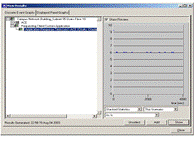
3. Выберите Show
(Показать). Это - граф времени ответа приложения общения oracle,
которое будет обсуждаться позже, так что не закрывайте окно графа.
4. Нажмите Close в окне View
Results.
5. Щелкните правой кнопкой мыши на объекте 50 Users
Floor 10, и выберите View
Results.
6. Выберите Requesting Client Custom
Application \ Application Response Time (sec).
7. Щелкните Add
(Добавить) и потом нажмите на панели первого созданного Вами графа. Это
сделано, чтобы отобразить статистику пользователей на различных этажах на той
же самой панели.
. Повторите шаги 5 - 7, чтобы добавить
прикладное время ответа для пользователей на этаже 1 к тому же самому графу.
Обратите внимание: Чтобы включать или выключить
графы, используйте кнопку hide
or show
all graphs
(скрывать или показывать все графы).
Теперь у нас есть статистика для пользователей
на всех этажах на одном графе.

Ваши результаты должны быть подобны графу выше.
Как мы видим, прикладное Response
Time - близкое к 6
секундам для пользователей на 10 этаже
Оно уменьшается, когда двигаемся на более низкие
этажи. Пользователи на 1 этаже имеют наименьшее время ответа. Это видно по
времени ожидания, представленного switch’ами.
Пользователи на самом высоком этаже сообщают о
высоком времени ответа приложений. Так что компания решает уменьшить число
хопов для пользователей на верхних этажах, перемещая основной переключатель и
серверы к пятому этажу.
Шаг 4: Переход к Следующему Сценарию
ВыберитеScenarios\Switch To
Scenario\ Daisy_Chain_Network_Server_On_Fifth_Floor.
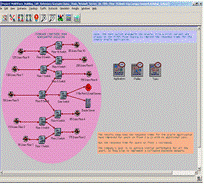
Компания реструктурировала сеть без дополнительных
аппаратных затрат, чтобы достигнуть лучшей работы приложений для пользователей
на верхних этажах.
Шаг 5: Сконфигурируйте и Выполните Моделирование
Повторно выполните моделирование в час-пик,
чтобы увидеть, получают ли пользователи на 10 этаже лучшее время ответа как,
предполагалось.
Обратитесь к предыдущим шагам, чтобы установить
продолжительность и выполнить моделирование.
Шаг 6: Сравнение результатов
Сравним Прикладное Время Ответа для
пользователей на различных этажах. Мы ожидаем, что реструктурирование сети
должно уменьшить прикладное время ответа для пользователей на верхних этажах.
. Щелкните правой кнопкой мыши 95 Users
Floor 10, и выберите Compare
Results (Сравнить
Результаты).
2. Выбрать Requesting Client Custom
Application \ Application Response Time (sec).
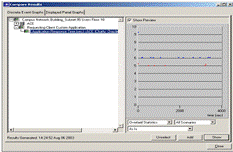
. Щелкните Show
и затем щелкните Close
в окне Просмотра Результатов.
. Повторите те же самые шаги для 50 Users
Floor 5 и 70 Users
Floor 1.
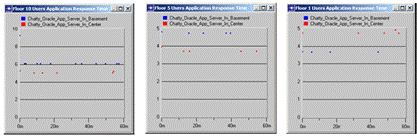
Как ожидалось, Время Ответа приложения Oracle
понизилось для пользователей 5 и 10 этажа.
Но пользователи на 1 этаже получили увеличение
времени ответа.
Компания решает заменить архитектуру Шлейфового
подключения на архитектуру сети с Общей Магистралью, в надежде получить одинаковую
скорость работы приложений для всех пользователей.
Шаг 7: Исследование Следующего Сценария
Выберите Scenarios
\ Switch To
Scenario \ Collapsed_Backbone_Network.

Шаг 8:Сконфигурируйте и выполните моделирование
Повторно выполните моделирование в час-пик,
чтобы оценить производительность сети.
Обратитесь к предыдущим шагам чтобы установить
продолжительность и выполнить моделирование.
Шаг 9: Сравнение результатов
Сравним Времена Ответа для всех 3 сценариев. Это
даст нам ясное представление лучшей архитектуры для этого вида сети. Следуйте
тем же самым инструкциям как и в Шаге 6, чтобы получить графы.
3. Выводы
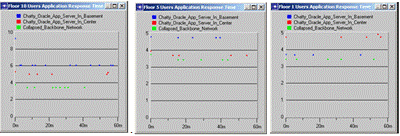
. Задание
Подготовьте краткий отчет, содержащий ваши
заключения. Но не просто повторите результаты моделирований.
Дайте свои рекомендации по поводу того, что
фирма должна сделать. Учтите также в вашей рекомендации затраты на покупку
кабелей.
Лабораторная работа № 3
Тема: Оценка производительности приложения
Цель: Исследование производительности приложения
. Введение
Сеть состоит от 20 пользовательских PC,
совместно использующих три принтера, локальный файл и почтовый сервер.
Пользователи выполняют различные сетевые приложения, включая электронную почту,
просмотр сети, потоковое видео, и FTP.
Пользователи также выполняют в локальном масштабе обслуживаемые приложения
подобно интранету: электронная почта, печать,и доступ к базе данных. Задача
состоит в том, чтобы оценить время реакции для двух критических задач: загрузка
с FTP и загрузка Web-страницы.
Проведем анализ использования соединения между LAN
и ISP.
После предварительной оценки, мы разобьем LAN
на две переключаемые подсети и добавим дополнительное соединение T1
между LAN и ISP,
чтобы удвоить полезную (доступную) мощность. Балансирование загрузки будет
гарантировать, что оба соединения T1
используются одинаково.
Оценим эффект выхода от строя одного от
устройств и увидим преимущества наличия избыточного соединения.
. Порядок выполнения
Шаг 1: Запуск лабораторной работы
1. Запустить IT Guru.
. Выбрать File => Open …
3. Пролистайте вниз к проекту с именем Small_Company_LAN_over_WAN,
выберите его и щелкните OK.


Компания также имеет общедоступную локальную
электронную почту и Файловый Сервер. В качестве упражнения, добавьте сервер из
Набора Объектов, и сконфигурируйте его для приложений Предоставления файловых
ресурсов (File
Sharing) и Электронной
почты. Это будет вам примером того, как добавлять объекты для изменения модели
сети.
Шаг 2: Добавление локального Сервера
Откройте Object
Palette (Набор Объектов).

2. Есть много различных объектов, которые
представляют сетевые компоненты.
Из выпадающего меню наверху, Вы можете выбрать
группу компонентов продавцом (vendor)
или протоколом.

3. Выбрать сеть Ethernet
из выпадающего списка.
. Выбрать ethernet_server
из Object Palette
и щелкнуть на рабочем пространстве, чтобы применить сервер. Щелкните правой
кнопкой мыши на рабочем пространстве, чтобы не применять больше серверов.
. Для добавления соединения, подключающего
сервер и switch, выберите
10BaseT соединение из Object
Palette.
. Нажать на 10BT_Switch,
а затем, на только что добавленный Вами сервер. Щелкните правой кнопкой мыши на
рабочем пространстве, для прекращения добавления новых соединений.
. Закрыть Object
Palette.
Шаг 3: Сконфигурируйте местный сервер для
Совместного использования Файлов и Электронной почты
Сконфигурируйте новый сервер, чтобы тот
поддерживал Электронную почту (E-mail)
и приложения Предоставления файловых ресурсов (File
Sharing Applications).
Эти приложения уже определены в Объекте
Приложений.
. Щелкнуть правой кнопкой мыши на новом сервере,
и выберите Edit
Attributes (Изменение
атрибутов).
. Установить свойство названия Email
& File
Server.
. Нажать на колонке Value
(значение) для Application:
Supported
Services, где установлено None,
и выберать Edit …

4. Сконфигурировать оба приложения следующим
образом:
Установите число Rows
(Строк) в 2.
Щелкните по столбцу Name
для первой строки и выберите Email
(Heavy).
Щелкните по второй строчке и выберите Database.

5.Дважды нажмите ОК.
.Сохраните проект: Нажмите File
\ Save.

Шаг 4: Сконфигурируйте и выполните моделирование
Теперь, когда локальный сервер Электронной почты
и сервер Предоставления файловых ресурсов были сконфигурированы, оцените
производительность сети днем в час-пик.
.Щелкните по configure/run
simulation на панели
инструментов. 
.Убедитесь, что Duration
(длительность) моделирования установлена на 1 час.
.Нажмите Run
(Запустить). По мере продвижения моделирования пронаблюдайте за панелью
прогресса. Процесс моделирования займет чуть более 2-х минут.
. По завершению моделирования нажмите Close
(Закрыть).
Шаг 5: Просмотр Результатов
Просмотрите различную статистику типа Времени
Ответа Web-приложения
Сети (Web
Application
Response
Time), Времени Ответа FTP
Загрузки (FTP
Download
Response
Time) и использование WAN
соединения (WAN
link utilization).
. Щелкните правой кнопкой мыши на WAN
соединении и выберите View
Results (просмотр
результатов), чтобы просмотреть результаты использования для этого соединения.
. Расширьте point-to-point
(точка-к-точке) и выберите utilization
<- поскольку мы заинтересованы только в использовании соединения загрузки.

3. Выберите Show
(Показать). Это - график использования, который будет рассмотрен позже, поэтому
не закрывайте окно графика.
. Нажмите Close
(Закрыть) в окне View
Results (просмотра
результатов).
. Щелкните правой кнопкой мыши на пустом месте
рабочего пространства, и выберите View
Results (просмотр
результатов), чтобы рассмотреть глобальное Приложение Сети и Время Ответа FTP
Загрузки.
. Выберите Global
Statistics (Глобальная
Статистика) => HTTP
=> Page
Response
Time (Время Ответа
Страницы).
. Щелкните Show
(Показать).
. С такой же самой выбранной статистикой (HTTP
Response
Time), измените фильтр
в правом нижнем углу на average
и нажмите Add (Добавить).
. Щелкните на график, который Вы только что
создали, чтобы поместить среднюю кривую на той же панели.
. Повторите ту же самую процедуру, чтобы
просмотреть Время Ответа Ftp
Загрузки (Ftp
Download
Response
Time (sec)).
Уберите предыдущую статистику перед выбором новой.
Примечание: для вкл\выкл графиков, используйте
кнопку hide
or show
all graphs
(спрятать\показать) все графики  .
.

Ваши результаты должны быть подобны графикам
выше.
Использование соединения Загрузки составляет в
среднем 92 %.
Время Ответа Приложения Сети - близко к 1.3
секундам.
Время Ответа FTP
Загрузки - близко к 2.5 секундам.
С таким высоким использованием загрузки
соединения это не предоставляет достаточной пропускной способности для
потенциальных пользовательских приложений.
Теперь, мы выполним два эксперимента. Мы сначала
добавим избыточное соединение T1,
чтобы удвоить мощность. Балансирование загрузки используется, чтобы
гарантировать, что трафик равномерно распределен между двумя соединениями.
Затем, мы отключим одно из устройств, чтобы увидеть преимущество добавления
нового соединения.
Шаг 6: Переключитесь на Новый Сценарий
Выберите Scenarios
(сценарии) => Switch
To Scenario
(переключение между сценариями) => Small_Company_LAN_With_Two_Switches_Over_WAN
(Малая_LAN_Сеть_Через_WAN_Соединение_С_Двумя_Переключателями).

Сеть компании разделена на две меньших сети,
каждая связана со switch’ом.
LAN связана с
Интернетом через две линии T1.
EIGRP используется, для
балансирования загрузки на двух соединениях.
Шаг 7: Сконфигурируйте и выполните моделирование
Повторно выполните моделирование днем в час-пик,
чтобы увидеть, сбалансирована ли загрузка через два соединения, как
предполагалось.
Повторите предыдущие шаги для установки
продолжительности и выполнения моделирования.
Шаг 8: Сравнение Результатов
Сравните использование соединений, Время Ответа
Приложения Сети и FTP
Загрузки. Ожидается, что дополнительное соединение к ISP
должно уменьшить время ответа приложений. Два соединения должны также разделить
использование соединения.
. Щелкните правой кнопкой мыши на нижнем WAN
соединении, и выберите Compare
Results (сравнение
результатов).
. Расширить точка-к-точке при Company_LAN.WAN
LINK 1[0] и выбрать utilization
(использование)  .
.

. Щелкните Show (Показать).
. Нажмите Close (Закрыть) в окне
View Results (просмотр р-тов).
5. Щелкните правой кнопкой мыши на верхнем WAN
соединении и выбрать View
Results.
. Расширьте точка-к-точке, и выбрать utilization
 .
.
. Щелкните Show
и выберите Close в окне View
Results. Поскольку это
соединение не присутствовало в предыдущем сценарии, мы только видим график для
текущего сценария.
. Теперь сравните Времена Ответа. Щелкните
правой кнопкой мыши на пустом месте в рабочем пространстве, и выберите Compare
Results.
9. Выберите Global Statistics
(Глобальная Статистика) ⇒
Ftp ⇒
Download Response Time (sec).
10. Из выпадающего, меню в правом нижнем углу,
выберите average
(среднее значение) и щелкните Show
(Показать).
11. Повторите вышеуказанные шаги,
чтобы выбрать Page Response Time (seconds) в Global Statistics / HTTP. Снимите
выделение предыдущей статистики перед выбором новой.
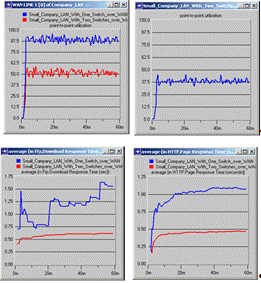
Как ожидалось, использование соединения для
нижнего соединения уменьшилось с 92 % до 55 % и использование нового соединения
- близко к 48 %. Таким образом, балансирование загрузки осуществлено.
Время Ответа Приложения Сети снизилось с
приблизительно 1.1 до 0.45 секунды.
Время Ответа FTP
Загрузки снизилось с 1.25 до 0.6 секунд.
Это - существенное усовершенствование, как
использованных соединений, так и времени ответа.
Преимущество использования дополнительной линии T1
заметно, если отключить один из маршрутизаторов или соединений. Мы отключим
один из маршрутизаторов и сравним использование, и время ответа приложений.
Шаг 9: Переключитесь на следующий
сценарий
Выберите Scenarios ⇒
Switch To Scenario ⇒
Small_Company_LAN_Failed_One_Router_Over_WAN
Шаг 10: Отключите одно из устройств
Мы отключим один из маршрутизаторов,
подключающих LAN к ISP.

Щелкните правой кнопкой мыши на любом из
маршрутизаторов и выберите Fail
This Node
(Отключить Этот Узел). Красный «Х» появляется на маршрутизаторе.
Шаг 11:Сконфигурируйте и выполните моделирование
Повторно выполните моделирование днем в час-пик,
чтобы оценить сетевую работу.
Повторите предыдущие шаги, чтобы установить
продолжительность и выполнять моделирование.
Шаг 12: Сравните результаты
Сравните результаты использований и Время Ответа
для всех 3 сценариев. Это явно продемонстрирует эффект от наличия
дополнительного соединения T1.
. Выбрать Results
⇒
Compare Results…
. Чтобы сравнивать статистику использования
нижнего соединения, выберите Object
Statistics
⇒
Company_LAN
⇒
WAN LINK
1 [0] ⇒
использование  .
.

3. Щелкните Show.
. Чтобы сравнить использование соединения для
верхнего соединения T1, отмените
предыдущую статистику, затем выберите Object
Statistics
⇒
Company_LAN
⇒
WAN LINK
2 [0] ⇒
использование  и щелкните Show.
и щелкните Show.

. Чтобы сравнить время ответа,
выберите Global Statistics ⇒
Ftp ⇒
Download Response Time (sec).
6. Выбрать average
(среднее значение) из выпадающего меню в правом нижнем углу.

7. Нажмите Show.
. Повторите эту же процедуру для сравнения
Времени ответа страницы HTTP
(HTTP Page
Response
Time).

. Выводы
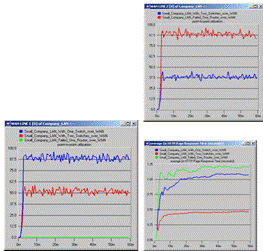

Эти результаты показывают, что дополнительное T1
соединение существенно улучшает соединение и время ответа приложений.
Также, если одно из соединений или один из
маршрутизаторов откажет, все пользователи все равно будут иметь доступ к Интернету
за счет более эффективного использования сети и времени ответа.
. Задание
Расширенный Сценарий 1. Создайте дубликат
сценария Small_Company_LAN_With_One_Switch_Over_WAN,
и измените скорость передачи данных WAN
соединения, чтобы получить среднее время ответа сети 0.5 секунд. После,
дублируйте сценарий Small_Company_LAN_With_Two_Switches_Over_WAN
и установите скорость передачи данных для обоих WAN
соединений на значение, которое Вы использовали в предыдущем сценарии.
Пронаблюдайте за временем ответа сети при данном значении скорости передачи
данных.
Расширенный Сценарий 2. Есть непрерывный поток
между сервером музыки и несколькими пользователями, определенными объектом
запроса трафика. Вы можете рассмотреть этот объект, выбрав View
=> Demand
Objects => Show
All. Попробуйте
изменить объем трафика для этих требований.
ПОДСКАЗКА: Редактируйте признаки объекта запроса
Трафик (пакеты/секунда) и Трафик (биты/секунда). Пронаблюдайте за его влиянием
на WEB-приложение и Время
Ответа FTP Загрузки.
Расширенный Сценарий 3. Продублируйте последний
сценарий. Активируйте отключенный маршрутизатор, и затем отключите одно из WAN
соединений. Проверьте, не изменились ли результаты.
Лабораторная работа № 4
Тема: Исследование производительности приложения
Цель: Изучить методику оценки производительности
приложения
. Введение
Стандартный Чартерный Банк имеет 70 отделов,
Главное здание, и Центр Обработки Ричмонда.
Чтобы подключиться к узлам сети, в банке
проложена трехранговая сеть. Во-первых, индивидуальные отделы связаны с
региональными маршрутизаторами. Во-вторых, региональные маршрутизаторы связаны
с областью Frame
Relay Verizonа.
Эта область Frame
Relay имеет внутреннюю
опорную сеть ATM.
Результатом договоренности стало то, что каждый
отдел не нуждается в отдельном PVC
к Центру Обработки Ричмонда. Во-первых, единственные PVCs
находятся между каждым региональный маршрутизатором и ядром ATM.
Во-вторых, посредничество ядра ATM
означает, что Центр Обработки Ричмонда нуждается только в единственном PVC
к ядру ATМ. Что сильно
отличается от чистых сетей Frame
Relay, которые требовали
бы отдельное PVC от Центра
Обработки к каждому переходу или, по крайней мере, каждому региональному
маршрутизатору.
Первоначально, региональный маршрутизатор
филиала PVCs передал
значение частоты передачи информации (CIRs)
64 kbps и может посылать
«вспышки» данных до 128 kbps.
Доступные соединения между региональными маршрутизаторами и областью Frame
Relay достигают 256 kbps.
Подключение Frame
Relay между Центром
Обработки и Frame
Relay может выполняться
на Соединении доступа T1.
Которое имеет 1 Mbps
CIR.
Необходимо изучить время ответа приложения
Предоставления файлового ресурса и приложения Передачи файла по различным
сопряжениям Frame
Relay между банком и Verizonом.
. Порядок выполнения
Шаг 1: Запуск лабораторной работы
1. Запустите IT Guru.
. Выберите File => Open…
3. Пролистайте вниз к проекту с именем Standard_Charetered_Bank_Network,
выберите его и щелкните OK.
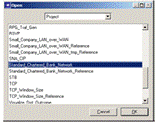

подключающие все переходы к области фрейма
конфигурированы с 64 kbps
CIR. Даже при том, что
параметры сопряжения, согласованные между банком и Verizon’ом
могут быть выполнены 128 kbps
соединением доступа, Verizon
имеет 256 kbps соединение
доступа, проложенное от региональных маршрутизаторов к облаку фрейма, для
дальнейшего обновления в будущем или дополнительных отделов банка. PVC
от центра обработки к облаку фрейма имеет 1 Mbps
CIR. Чтобы увидеть эту
конфигурацию, дважды щелкните на любой подсети. Щелкните правой кнопкой мыши на
пунктирной линии соединения, выходящей из маршрутизатора и выберите Edit
Attributes (редактировать
атрибуты). Если Вы не видите это соединение, выберите View
=> Demand
Objects => Show
All из меню. В окне Attributes
(атрибуты), дважды щелкните в столбце Value
(значение) для Contract
Parameters (Параметров
соединения). Параметры соединения Frame
Relay PVC,
между компанией и Verizonом
может быть сконфигурировано здесь же. Дважды нажмите Cancel
(Отмена), чтобы возвратиться назад к подсети.
Шаг 2: Сконфигурируйте и выполните моделирование
Оцените производительность приложений днем в
час-пик.
1. Нажмите на кнопке configure / run
simulation
на инструментальной панели моделирования. 
. Удостоверьтесь, что Duration
(Продолжительность) моделирования установлена на 1 час.
. Щелкните Run
(Выполнить). Контролируйте полосу прогресса по мере хода моделирования.
. Когда моделирование завершится, Нажмите Close
(Закрыть).
Шаг 3: Просмотр Результатов
Рассмотрите Время Ответа Загрузки FTP
(FTP Download
Response
Time) и Время Ответа
совместно используемого Файла (File
Sharing Response
Time).
. Щелкните правой кнопкой мыши на рабочем
пространстве, и выберите View
Results (Просмотр
результатов).
2. Выберите Global Statistics => DB
Query => Response Time (sec).

3. Щелкните Show.
. Отменить выбор предыдущей статистики. Выберите
Global Statistics => Ftp => Download Response Time (sec).
5. Щелкните Show.
Обратите внимание: Чтобы вкл\выкл. графы,
используйте кнопку hide
or show
all graphs
(скрыть или показать все графы). 

Ваши результаты должны быть подобны графам выше.
Cреднее Время Ответа
совместно используемого Файла составляет приблизительно 20 секунд.
Время Ответа FTP Загрузки
высоко для некоторых пользователей по сравнению с другими. Вариации во времени
ожидания и сетевого скопления воздействуют на время ответа. Однако среднее
Время Ответа Загрузки FTP
высоко.
Чтобы улучшать производительность приложений,
компания решила модернизировать параметры соединения для PVCs,
которые соединяют региональные маршрутизаторы и Frame
Relay, чтобы получить
128 kbps
CIR.
Шаг 4: Продублируйте сценарий
. Выберите Scenarios
(Сценарий) => Duplicate
Scenario… (Продублировать
Сценарий …)
. Укажите имя PVCs_With_CIR_128k
и щелкните OK.
Шаг 5: Сконфигурируйте PVCs
Сконфигурируйте PVCs,
соединяя переходы с Frame
Relay, чтобы получить
128 kbps
CIR.
. Дважды щелкните на подсети Феникса, чтобы войти
в нее.
. Щелкните правой кнопкой мыши на пунктирной
линии соединения, выходящей из маршрутизатора Феникса, которая представляет
Фрейм PVC и выберите Select
Similar Demands
(выбрать похожие требования). Если Вы не видите соединения, то выберите View
(Вид) => Demand
Objects (Требуемый объект)
=> Show
All (Показать Все).
. Щелкните правой кнопкой мыши на том же самом
соединении снова, и выберите Edit
Attributes (редактировать
атрибуты).
. Нажмите на поле Value
(значение) атрибутов Contract
Parameters (Параметров
соединения) и выберите Edit
(редактировать)…
. Установить Outgoing
CIR (Выходящий CIR)
в 128000 и Outgoing
Bc (Выходящие Bc)
и Outgoing
Be (Выходящие Be)
в 64000.

6. Щелкните OK.
. Отметьте блок для Apply
Changes to
Selected
Objects (Применение
Изменений к Выбранным Объектам) и щелкните OK.
Обратите внимание: Параметры соединения PVC
в Центре Обработки также изменились. Так что мы должны установить их в 1 Mbps
CIR.
. Щелкнуть правой кнопкой мыши на рабочем
пространстве, и выбрать Go
To Parent
(Следовать к Родителю).
. Дважды щелкните на подсети Richmond
- Processing
Center (Ричмонде -
подсеть Центра Обработки).
. Щелкните правой кнопкой мыши на PVC
выходящему из Центрального Обрабатывающего Маршрутизатора, и выберите Edit
Attributes.
. Дважды щелкните на поле Value
для Contract
Parameters.
. Установите Outgoing
CIR в 1024000, Outgoing
Bc в 256000 и Outgoing
Be в 256000.
. Щелкните OK,
чтобы закрыть окно и затем закройте также окно параметров.
Шаг 6: Сконфигурируйте и выполните моделирование
PVCs были
реконфигурированы. Повторно выполните моделирование днем в час-пик, чтобы
увидеть эффект от обновления для работы приложения.
Обратитесь к предыдущим шагам, чтобы установить
продолжительность и выполнить моделирование.
Шаг 7: Сравните результаты
Сравните Предоставление файлового ресурса и
Время ответа FTP загрузки.
Предполагается, что дополнительная пропускная способность, доступная с новым PVCs,
должна уменьшить время ответа приложения.
. Щелкните правой кнопкой мыши на рабочем
пространстве, и выберите Compare
Results (сравнение
результатов).
. Выберите Global
Statistics (Глобальная
Статистика) => DB
Query (Запрос БД) => Response
Time (sec)
(Время Ответа (секунды)).

3. Щелкните Show.
. Отмените выбор предыдущей статистики и
повторить те же самые шаги для Ftp
Download
Response
Time (sec).
5. Нажмите Close в окне View
Results.
Выводы

Результаты показывают, что времена ответа
Предоставления файловых ресурсов, и время ответа Загрузки FTP
значительно уменьшаются, при модернизации параметров соединения.
Verizon
обычно обслуживает соединения доступа между отделами и Frame
Relay. Поэтому компания
не сможет его модернизировать. Таким образом, модернизирование параметров
соединения было бы выполнимым решением для компании и, как показано во втором
сценарии, это действительно улучшает производительность приложений.
Лабораторная работа № 5
Тема: Прогнозирование влияния размера окна TCP
на работу приложения
Цель: Исследование влияния размера окна на
работу приложения
. Введение
Предположим, что Хост А передает сегмент к Хосту
B. Значение поля
размера окна сообщает Хосту B,
сколько еще байт данных Хост B
может передать перед получением другого TCP
сегмента с полем размера окна, чтобы увеличить число байт, которые Хост B
может послать. Если значение поля размена окна установлено слишком маленькое,
Хост B будет вынужден
часто ждать, чтобы передать данные, поскольку он достиг своего лимита передачи.
В крайнем случае, Хост А должен ждать после каждой переданной сегмента TCP,
чтобы получить ответ перед посылкой следующей доли. Необходимость ожидания
значительно понизит производительность. С другой стороны, если значение поля
размера окна установить слишком большим, Хост B
сможет передать так много сегментов, что Хост А будет перегружен. Поле размера
окна обеспечивает управление потоком данных, регулируя частоту, с которой
процессы транспортировки на обоих хостах могут передавать данные.
Стандартный Чартерный Банк имеет одно из
отделений расположенное в Сиднее, Австралии, откуда он передает ежедневную
учетную запись и 25 Мбайт транзакционной информации к его резервному центру
(центр данных) в Вашингтоне, округ Колумбия.
Отделение и резервная станция связаны через сеть
Frame Relay
со временем ожидания 5 мс. Время для передачи файла размером 25 Мбайт по T1-соединению
оценено группой IT
и приблизительно равно 130 секундам. Вначале Мы будем наблюдать фактическое
время передачи для этой передачи по T1-соединению.
После наблюдения очень высокого времени передачи
файла, IT группа
решает модернизировать соединение к Frame
Relay на соединение T3,
предполагая, что задержка вызвана низкой пропускной способностью.
Даже повышение пропускной способности не дает
желательных результатов. Компания решает возвратиться к T1-соединению
и увеличить размер окна TCP
от начального 8 КБ до 65 КБ. В то время как обновление WAN-соединения
обходится дорого, оптимизация параметров конфигурации типа размеров окна -
бесплатная.
. Порядок выполнения
Шаг 1: Запуск лабораторной работы
1. Запустите IT Guru.
. Выберите File => Open…
3. Пролистайте вниз к проекту с именем TCP_Window_Size,
выберите его и щелкните OK.

Здесь мы имеем одну из резервных станций
Стандартного Чартерного Банка в Вашингтоне, округе Колумбии, связанную с одним
из ее отделений в Сиднее, Австралии, через сеть Frame
Relay. Сиднейское
отделение ежедневно выполняет передачу файла размером 25 Мбайт, чтобы сохранить
учетную запись и информацию о транзакции.
Шаг 2: Сконфигурируйте и выполните моделирование
Передача 25 Мбайтного файла по соединению T1
не должна занять более 130 секунд. Выполните моделирование на час и увидите, на
сколько долго будет длиться передача этого файла.
. Нажать кнопку configure/run
simulation на панели
инструментов.
. Удостоверьтесь, что моделирование установлено
на 1 час.
. Щелкните Run.
Контролируйте полосу прогресса по мере продвижения моделирования.
. Когда моделирование завершится, Нажмите Close.
Шаг 3: Просмотр Результатов
Рассмотрите фактическое время ответа для
передачи файла.
1. Выберите Results => View
Results…
. Выберите Global Statistics =>
Ftp => Upload Response Time (sec) и щелкните Show.

Фактическое время ответа - приблизительно 550
секунд.
Это намного больше, чем значение, оцененное
компанией.
IT группа
немедленно предполагает, что линии T1
недостаточно, чтобы передать такой большой файл.
Поэтому, они планируют модернизировать
соединение между маршрутизаторами и Frame
Relay с T1
на T3.
. Нажмите на кнопке hide
or show
all graphs,
чтобы скрыть граф.
Шаг 4: Дублирование Сценария
. Выберите Scenarios
=> Duplicate
Scenario…
2. Назавите сценарий
Window_Size_8K_WAN_Link_T3.
Шаг 5: Сконфигурируйте WAN
соединение на T3
Модернизируйте соединения, подключающие
маршрутизаторы к Frame
Relay к T3.
. Щелкните правой кнопкой мыши на соединении,
подключающему Станцию Резервирования Вашингтона, округа Колумбии и Frame
Relay, и выберать Select
Similar Links
(Выбрать похожие Соединения).
. Щелкните правой кнопкой мыши на той же самой
связи снова, и выбрать Edit
Attributes (редактирование
атрибутов).
. Нажмите на поле Value
для модели и выберите FR_T3_int.
Обратите внимание: Удостоверьтесь в том, что
помечена опции, которая гласит Apply
Changes to
Selected
Objects (Применить
Изменения к Выбранным Объектам).

Это изменит оба соединения, подключающие
маршрутизаторы к Frame
Relay к соединению T3.
Шаг 6: Сконфигурируйте и выполните моделирование
Повторно выполните моделирование в течение часа,
чтобы увидеть, ведет ли обновление пропускной способности к лучшему времени
ответа.
Обратитесь к предыдущим шагам, чтобы установить
продолжительность и выполнить моделирование.
Шаг 7: Сравнение Результатов
Сравним Время Ответа Ftp.
Компания ожидает, что обновление соединения уменьшит время ответа приложения.
1. Выберите Results => Compare
Results…
. Выберите Global Statistics =>
Ftp => Upload Response Time (sec).
. Щелкните Show и выберите Close в
окне View Results.

Время ответа уменьшилось приблизительно с 550
секунд до 475 секунд.
IT группа
вычислила, что передача 25 Мбайтного файла по соединению T3
должно занять приблизительно 5 секунд.
Результаты показывают, что пропускная
способность не является узким местом сети.
Компания тогда решила возвратиться к соединению T1
и вместо этого увеличить размер окна TCP
с значения по умолчанию 8 КБ до 65 КБ, предполагая, что могли быть некоторые
проблемы протокола.
Осуществим эти изменения и сравним время ответа
приложения.
Шаг 8: Переключение к Предыдущему Сценарию
Выберите Scenarios
=> Switch
To Scenario
=> Window_Size_8K_WAN_Link_T1
Шаг 9: Дублирование Сценария
. Выберите Scenarios
=> Duplicate
Scenario…
2. Назовите сценарий
Window_Size_65K_WAN_Link_T1.
Шаг 10: Сконфигурируйте Размер Окна TCP
сервера
Сконфигурируем резервный сервер станции для
Размера Окна TCP 65 КБ.
. Дважды щелкните на подсети, маркированной Washington
Backup Station
(Резервная Станция в Вашингтоне).
. Щелкните правой кнопкой мыши на Backup
Server (Резервном
Сервере), и выберите Edit
Attributes (Редактирование
атрибутов).
. Щелкните на поле Value
для TCP
Parameters и выбрать Edit…

4. Чтобы установить размер окна, измените Value
для Receive
Buffer (bytes)
(Буфера Получения) на 65535.
. Дважды щелкните OK,
чтобы закрыть все окна.
Шаг 11: Сконфигурируйте Размер Окна TCP
Клиента
Теперь сконфигурируйте Размер Окна TCP
для отделения в Сиднее.
. Щелкните правой кнопкой мыши на рабочем
пространстве, и выберите Go
To Parent
Subnet (Переход к родительской
подсети).
. Дважды щелкните на подсети, маркированной Sydney
Branch (Сиднейским
Отделением).
. Щелкните правой кнопкой мыши на Сиднейской
рабочей станции и выберите Edit
Attributes.
. Сконфигурируйте Размер Окна TCP
на 65 КБ тем же самым способом, каким мы делали для сервера.
Шаг 12: Сконфигурируйте WAN
соединение на T1
Обратитесь к шагу 5, чтобы реконфигурировать WAN
соединения обратно к T1.
Шаг 13: Сконфигурируйте и выполните
моделирование
Теперь, когда размер окна TCP
был увеличен, повторно выполните моделирование на час, чтобы оценить сетевую
работу.
Обратитесь к предыдущим шагам, чтобы установить
продолжительность и выполнить моделирование.
Шаг 14: Сравните Результаты
Сравните результаты времен ответа для всех 3
сценариев. Это даст ясное представление об эффекте, полученном от увеличения
размера окна TCP.
1. Выберите Results => Compare
Results…
. Выберите Global Statistics =>
Ftp => Upload Response Time (sec).
3. Щелкните Show
и затем закройте окно View
Results.
Заключение

Результаты показывают, что пропускная
способность не была причиной высокого времени ответа.
Увеличивая размер окна TCP
с 8 КБ до 65 КБ и сохраняя пропускную способность к T1,
мы были способны достигнуть почти оцененных результатов. Другими словами,
сведения об оптимизации параметров TCP
обходятся недорого или вообще даром, но при этом, лучше работают, чем дорогое WAN
обновление.
. Задание
Расширенный Сценарий 1. Дублируйте последний
сценарий. Сохраняя размер окна в 65 КБ, пробуйте модернизировать пропускную
способность для соединений, подключающих маршрутизаторы и Frame
Relay к T3
и пронаблюдайте его эффект на Времени Ответа Ftp.
Расширенный Сценарий 2. Продублируйте сценарий
1и увеличьте окно TCP
до 200 КБ. Также допустите масштабирование окна TCP,
значащееся в параметрах TCP
и для сервера и для клиента, как это затрагивает Время Ответа Ftp.
Лабораторная работа № 6
Тема: Оценка политики межсетевой защиты для
управления сетевым трафиком
Цель: Изучить основные принципы осуществления
политики межсетевой защиты
. Введение
Сеть главного отделения Стандартного Чартерного
Банка соединяется с Интернетом через Межсетевую защиту CISCO
PIX. Пользователи
используют различные сетевые приложения, включая, электронную почту, просмотр
сети, и авторизацию кредитной карточки. Кроме того, некоторые пользователи
осуществляют незаконную передачу файлов, пиратской музыки и видео. Сначала мы
оценим прикладную работу без политики межсетевой защиты. Таким образом, никакой
незаконный трафик не блокируется.
Самое критическое приложение Стандартного
Чартерного Банка - авторизация кредитной карточки. Время ответа этой операции
должно занимать меньше 2 секунд.
. Порядок выполнения
Шаг 1: Запуск лабораторной работы
1. Запустите IT Guru.
. Выберите File => Open…
3. Пролистайте вниз к проекту с именем Firewall_Implementation,
выберите его и щелкните OK.
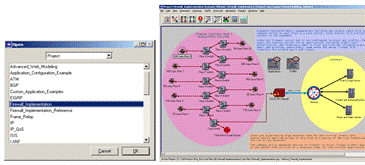
Смоделируйте сеть днем в час-пик, чтобы оценить
работу критического приложения.
Шаг 2: Сконфигурируйте и Выполните Моделирование
Оцените сетевую работу днем в час-пик.
Нажмите кнопку configure/run
simulation панели
инструментов. 
Удостоверьтесь, что Duration
(Продолжительность) Моделирования установлена на 1 час.
Щелкните на Run.
Контролируйте полосу прогресса, по мере хода моделирования.
. Когда моделирование завершится, Щелкните Close.
Шаг 3: Просмотр Результатов
Рассмотрите время ответа авторизации кредитной
карточки для всех пользователей и также использование WAN
соединения. Как упомянуто ранее, критическое время ответа приложения
авторизации кредитной карточки обязано быть менее 2 секунд.
Щелкните правой кнопкой мыши на рабочем
пространстве, и выбрать View
Results.
Выберите Global Statistics => DB
Query => Response Time (sec).

Выберите Show.
Теперь добавьте среднюю кривую к этому окну.
Измените фильтр c
As Is
(Как есть) на average
и щелкните Add.

5.Щелкните по окну графа, имеющему дискретные
точки данных для этой статистики, чтобы добавить эту кривую на той панели.

Щелкните Close в окне View Results.
7.Щелкните правой кнопкой мыши на WAN
соединении и выбрать View
Results, чтобы просмотреть
его использование.
8.Выберите point-to-point =>
utilization и щелкните Show.

Обратите внимание: для того чтобы hide
or show
all graphs,
используют кнопку 
9.Закрыть окно View Results.
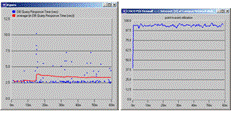
Ваши результаты должны быть подобны графикам
выше.
Результаты показывают, что Время Ответа
Авторизации Кредитной карточки выше требуемого предела 2 секунд.
Использование WAN
соединения также высоко, что может внести свой вклад в недопустимое время
ответа приложения.
Компания решила сконфигурировать межсетевую
защиту, чтобы блокировать передачу файлов между одноранговыми узлами, и
пронаблюдать эффект от ее использования на работу приложений.
Шаг 4: Дублирование Сценария
.Выберите Scenarios
=> Duplicate
Scenario…
.Дайте имя Firewall
Implemented (Внедрение
Межсетевой защиты).
Шаг 5: Сконфигурируйте Межсетевую защиту CISCO
PIX
Сконфигурируйте межсетевую защиту, чтобы
блокировать видео трафик.
.Щелкните правой кнопкой мыши на CISCO
PIX Firewall,
и выберите Edit
Attributes (редактирование
атрибутов).
Нажмите в поле Value
для Proxy
Server Information
(Информация о Прокси-Сервере).
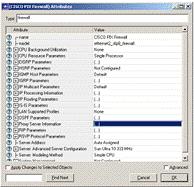
3. Пролистайте вниз до пункта Voice
и измените значение для Proxy
Server Deployed
(Установлен Прокси-Сервер) с Yes
на No и затем щелкните OK
два раза.

Шаг 6: Сконфигурируйте и выполните моделирование
Повторно выполните моделирование днем в час-пик,
чтобы увидеть, улучшает ли примененная межсетевая защита работу приложения.
Обратитесь к предыдущим шагам чтобы установить
продолжительность и выполнить моделирование.
Шаг 7: Сравнение Результатов
Сравните Время Ответа Приложения Авторизации
Кредитной карточки и использования WAN
соединения.
.Щелкните правой кнопкой мыши на рабочем
пространстве, и выберите Compare
Results.
2.Выберите Global Statistics =>
DB Query => Response Time (sec).

. Щелкните Show и затем щелкните
Close в окне View Results.
4. Щелкните правой кнопкой мыши на WAN
соединении и выберите Compare
Results.
5. Выберите point-to-point =>
utilization <-.
6. Щелкните Show
и затем закройте окно View
Results.
Заключение

Как ожидалось, результаты показывает, что,
внедрение межсетевой защиты существенно улучшило работу приложения авторизации
кредитной карточки.
График использования показывает существенное
сокращение использования WAN
соединения из-за политики межсетевой защиты, таким образом улучшая работу
приложений.
Внедряя политику межсетевой защиты для
предотвращения незаконной передачи файлов между одноранговыми узлами, компания
способна достигнуть требуемой работы для критического приложения авторизации
кредитной карточки.
. Задание
Расширенный Сценарий 1. Продублируйте сценарий Without_Firewall_Implementation,
а затем, вместо того, чтобы внедрить межсетевую защиту, модернизируйте WAN
соединение и пронаблюдайте эффект на время ответа критического приложения.
Лабораторная работа № 7
Тема: Поиск неисправностей и прогнозирование
работы приложения Oracle
Цель: Проведение исследования и прогнозирования
временя ответа приложений для конкретного приложения Oracle.
Введение
Прикладная Среда Характеристики OPNET
(АСЕ) обеспечивает мощную визуализацию и возможности диагностики, которые
помогают в анализе приложения. Сетевые менеджеры и прикладные разработчики
могут использовать АСЕ для:
Точного определения узких мест сети и
приложения.
Диагностирования проблем приложения.
Исследования предложенных решений проблем в
существующих приложениях.
Прогноза производительности приложения для
различных конфигураций и состояний сети.

В этой лабараторной работе проанализируем
производительность двухуровневого (клиент/сервер) приложение Oracle.
Исследуем вероятные узкие места, которые ведут к недопустимому времени ответа.
Рассматриваемое приложение выполняется на следующей топологии. Клиенты
обращаются к Серверу Oracle
в
центре данных через Городскую Сеть с высокой пропускной способностью и низким
временем ожидания. Все было рассчитано таким образом, чтобы время ответа
приложения клиента было 12 секнд.
При решении проблем, связанных с
производительностью приложений, с использованием АСЕ, важно следовать
правильному методу сбора данных. АСЕ разработан для диагностирования одной
транзакции приложения. Вы должны обеспечить достоверные данные: файл пути,
который включает только трафик приложения. Вы должны отфильтровать посторонние
пакеты, потому что АСЕ полагает, что они будут частью исследуемого приложения.
В идеале, вы должны фиксировать путь, который представляет только одну
транзакцию. В действительности, вы вероятно будете должны отфильтровать
посторонние сообщения.
Вы можете фильтровать сообщения в три различных
этапа:
Когда вы фиксируете файл пути из сети.
Фильтрация с помощью адреса или порта создает меньшие файлы сбора данных,
которые требуют меньшей постобработки. Это - рекомендованный этап, для
фильтрации.
В течение импорта.
В пределах редакторов АСЕ, как показано в этой
лабораторной работе.
Для файла сбора данных этой лабораторной работы,
сборы пути были сделаны одновременно и в клиенте и в сервере. Эти сборы данных
были объединены, для получения лучшего анализа задержек в каждом компьютере и
сети.
. Порядок выполнения
Шаг 1: Откройте Приложение Oracle
в АСЕ
. Запустите IT
Guru.
. Выберите File
(Файл) => Open (Открыть)
. Выбрать Application
Characterization (Прикладную
Характеристику) из випадающего меню.
. Пролистайте вниз к проекту по имени Oracle_2_Tier_Application,
выберите его и щелкните OK.
Если Вы получаете сообщение о невозможности открыть файл, то выберите Oracle_2_Tier_Application_B
и нажмите OK.

Шаг 2: Визуализиация приложения
Появится Диаграмма Обмена Данных (Data
Exchange
Chart). Она изображена
на следующем рисунке.
Подробно анализируйте приложение, используя эту
Диаграмму.

Диаграмма Обмена Данных показывает данные,
переданные между уровнями на временном диапазоне.
Цвета сообщений приложения представляют размер
сообщений.
Каждая цветовая группа представляет гистограмму
размеров сообщения.
. Порядок уровней может быть изменен, для более
простой интерпритации диаграммы, перетаскиванием имени уровня вверх или вниз. В
нашем случае, сохраните уровни в том же самом порядке, с уровнем Oracle_Client
вверху и уровне Oracle_Server
внизу.
. Для каждой группы, приблизительно 1/3
сообщений желтая (101 - 500 байт на сообщение), и около 2/3 оранжевые (1 - 100
байт на сообщение). Это показывает что, приложение посылает много маленьких
сообщений.
. Дифференцируйте сообщения, идущие в разные
направления. Выберите View
(Вид) => Split
Groups (Разбить Группы).
. Теперь сообщения разбиты на две группы, и Вы
можете обнаружить больше деталей. Можно заметить, что
Верхняя группа представляет сообщения от клиента
к серверу, а нижняя группа представляет сообщения от сервера к клиенту.
В группе сообщений клиент-сервер, приблизительно
половина сообщений оранжевая.
В группе сообщений сервер-клиент, около 2/3
сообщений оранжевая.
. Просмотрите подсказку, подведя мышь над первой
группой сообщений.
Подсказка показывает, что первая группа
сообщения представляет 183 сообщения в каждом направлении.
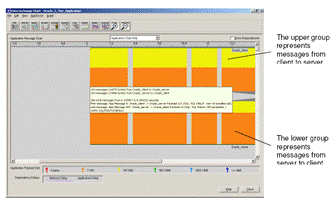
Шаг 3: Анализ с помощью AppDoctor
Сумма задержек, которую предоставляет AppDoctor,
обеспечивает понимание первопричины общей задержки приложения. Он делит полное
время ответа приложения на четыре компонента:
Уровень обработки задержки - полное время,
которое понадобится для выполнения приложения на каждом уровне, включая время
на раздумие пользователя.
Задержка Времени ожидания - часть задержки на
время ожидания в сети. (Время ожидания - время, требуемое для передачи 1 бита
по сети. Пингование - один из способов измерения время ожидания.)
Задержка Пропускной способности - часть
задержки, вызванная ограниченной пропускной способностью сети.
Задержка Протокола/Скопления это мера
ограничения сетью потока пакетов. Это ограничение может быть вызвано пакетом,
стоящим в очереди в сети (скопление) или механизмами управления потоком данных,
наложенными в соответствии с сетевыми протоколами. TCP,
например, имеет несколько встроенных механизмов управления потоком данных.
. Выберите AppDoctor
=> Summary
of Delays
(Сумма задержек).

2. Чтобы увидеть подсказку, поместите курсор над
красной частью панели диаграммы.
Обратите внимание, что фактором вносящим самый
большой вклад во время ответа приложения является задержка распространения. Для
этой транзакции, задержка распространения составляет почти 60 процентов от 12
секунд времени ответа. Функция Diagnosis
(Оценка) AppDoctor’а
должна дать нам более глубокое понимание причины этой задержки.
Шаг 4: Рассмотрение Оценки AppDoctor
Оценки AppDoctor’а
обеспечивает более детальное представление потенциально узких мест,
затрагивающих эту транзакцию. Оценка проверяет текущую транзакцию на наличие
проблем, которые часто причиняют проблемы с производительностью в сетевых
приложениях, сгруппированных по категорям. Значения, которые превышают
указанный (установливаемый пользователем) порог, отмечены как узкие места или
потенциальные узкие места.
Чтобы отобразить оценку необходимо:
. Выберите AppDoctor
=> Diagnosis
(Оценка) из меню.

. Исследуйте эти четыре узких места:
Protocol Overhead (Протокол верхнего уровня), Chattiness (Болтливость), Network
Effects of Chattiness (Эффект от болтливости на сеть), and Effect of Latency
(Эффект от времени реакции).
3. Щелкните по слову Bottleneck
(Узкое место), чтобы увидеть описание оценки в нижней части окна для каждого
узкого места.
. Закройте окно AppDoctor
Diagnosis.
. В Диаграмме Обмена Данных, отключите вид с
разделением на группы, выбирая View
=> Split
Groups.
Шаг 5: Исследование обмена данными
Сумма задержек и оценка, которую предоставляет AppDoctor,
показало наличие проблем и с сетью и с обменом данными между уровнями. Теперь,
когда Вы знаете больше о возможных проблемах, Диаграмма Обмена Данными может
обеспечить дополнительное понимание. Исследуйте начало транзакции (то есть
трафик между 6.1 и 6.3 секундами) более тщательно.
. Измените масштаб окна, чтобы увидеть полностью
области диаграммы, которая представляет период между 6.1-6.3 секундами. Сделать
это можно следующим образом:
Щелкнуть правой кнопкой мыши в рабочем
пространстве Диаграммы Обмена Данных.
Выборать Zoom
to Rectangle
(Масштабирование к прямоугольнику) из всплывающего меню и затем переместите
курсор, чтобы создать блок вокруг требуемой области.
Если вас не устраивает ваш текущий масштаб, вы
можете выбрать Previous
Zoom (Предыдущий
масштаб) из всплывающего меню и пробовать снова. После того, как вы настроите
масштаб изображения, вы можете использовать клавиши курсора, для прокрутки во
всех направлениях.
После того, как вы подгоните масштаб окна под
Диаграмму Обмена Даннми, группы сообщений превратятся в индивидуальные
сообщения приложения.

2. Изучить индивидуальные сообщения. Стрелка
указывает направление, куда идет сообщение.
. Обратите внимание, что
Приложение состоит из многих маленьких сообщений
(обозначенных оранжевыми и желтыми цветами).
Создается впечатлени, что повторяется простой
запрос и образец ответа. Каждое изменение направления называют прикладным поворотом
- приложение изменяет направление потока данных. Приложения с большим числом
поворов вообще считают болтливыми и чувствительными к задержке сети.
Чувствительность возникает, потому что каждое сообщение должно быть получено в
уровне прежде, чем послан соответствующий ответ, и таким образом на каждое
сообщение влияет время ожидания сети.
. Вы делаете вывод, что визуализация Диаграммы
Обмена Данными, подтверждает анализ, предсказанный Суммой задержек и Оценкой:
приложение болтливо, и болтливость означает, что сетевая задержка сильно
замедляет приложение.
AppDoctor
также обеспечивает итоговую статистику для прикладной транзакции.
Рассмотрите статистику для этого приложения.
Шаг 6: Итоговая Статистика
Несколько статистических данных уместны для
этого изучения. Вы в частности будете исследовать только два: число поворотов
приложения и максимальный объем данных на одном повороте.
Выберите AppDoctor
=> Statistics
(Статистика) из меню.

Обратите внимание, что приложение имеет 2157
поворотов (циклы запроса/ответа), для обмена 182 056 байтами данных.
Также, максимальное количество данных, посланных
в одном повороте - 258 байтов в одном направлении (А --> B)
и 455 байтов в другом (А <-- B).
Болтливость свойственна приложениям базы данных и часто является первопричиной
«слабого» времени ответа.
Здесь одна задержка распространения,
усугудленная 2 157 поворотами, составляет приблизительно 6.97 секунд полного
времени ответа транзакции. Поскольку время ожидания - в значительной степени
зависит от географического местоположения и сетевых хопов, то увеличение полосы
пропускная будет иметь минимальный эффект на время ответа. Уменьшение этой
составляющей, как и времени ожидания, может быть осуществлено путем уменьшения
числа цепей или поворотов приложения. Время ожидания - физическое ограничение;
следовательно изменение поведения приложения является более практичным.
Закройте окно статистики AppDoctor.
Шаг 7: Прогнозирование Работы Приложения
AppDoctor’s
QuickPredict - это
аналитический механизм моделирования, который позволяет Вам быстро тестировать
производительность приложения с разными состояниями сети. С помощью QuickPredict,
Вы можете тестировать возможные обновления сети, чтобы исследовать их возможное
влияние на работу приложения. Давайте посмотрим, как бы Время ожидания повлияло
на производительность приложения, если бы это приложение было применено на WAN?
1. Выберите AppDoctor =>
QuickPredict из меню.
. Выберите Latency для X Axis и
установите Min Latency в 0ms , а Max Latency в 20ms.

3. Нажмите на кнопке Update
Graph (Обновить Граф).

Этот граф показывает, что Время ожидания
непосредственно пропорционально пропускной способности. Так что если это
приложение должно быть запущено на WAN,
очень важно перезаписать приложение, чтобы иметь лучшие времена ответа.
Заключение
Эта лабораторная работа показала, как может
использоваться ACE,
для визуализации и диагностировать проблемы производительности приложений.
Первоначально, Вы знали только то, что приложение имело время ответа 12 секунд.
К концу, Вы узнали, что медленный ответ был следствием прежде всего болтливости
приложения, ухудшенной сетевым временем ожидания. Вы видели, как несмотря на
то, что время ожидания между клиентом и сервером было всего 3.2 мс, задержка
стала существенной, поскольку она сказывалась на каждом повороте приложения.
В этом случае, лучшим решением является
перезапись приложения, чтобы оно реже передавало большие сообщения.
Использование графиков, статистики и декодерований протокола (не доступные в
Академической Версии) обеспеченные в ACE,
Вы должны быть способны убедить разработчиков базы данных изменить транзакцию
базы данных согласно требованию.
5. ОХОРОНА ПРАЦI
ЗАБЕЗПЕЧЕННЯ УМОВ ПРАЦІ КОРИСТУВАЧА ЕОМ
.1 Аналіз умов праці користувача ПЕОМ
Робота користувача ЕОМ у комп'ютерному залі
завжди зв'язана з впливом шкідливих факторів і вимагає наступного підходу з
боку охорони праці і техніки безпеки:
підвищення технічного озброєння;
вибір оптимальних технологій;
виключення зайвих витрат робочого часу;
найбільш повне використання устаткування;
оптимальний ритм і темп роботи;
раціональна організація робочого місця у виді
елементів моделей процесу;
скорочення обсягу інформації;
оптимальне висвітлення, шуми і вібрація;
З погляду забезпечення умов праці і вимог
техніки безпеки для роботи користувача необхідно наступне: достатнє висвітлення
екрана дисплея і робочого місця; повна технічна справність устаткування, його
електробезпечність; достатня пожежобезпека приміщення; оптимальний мікроклімат,
що сприяє продуктивній роботі; відповідність робочого місця вимогам ергономіки.
Ускладнення функціональної структури діяльності
в зв'язку із застосуванням ЕОМ пред'являє нові, часом підвищені вимоги до
організму людини. Недооблік ролі людського фактора при проектуванні й створенні
ОЦ неминуче відбивається на якісних і кількісних показниках діяльності
працівників, у тому числі приведе до уповільнення чи помилок у процесі
прийняття рішення. Користувачі ПК піддаються впливу шкідливих і небезпечних
факторів виробничого середовища: електромагнітних полів ( радіочастот),
статичній електриці, шуму, недостатньо задовільних метеорологічних умов,
недостатньої освітленості і психоемоційної напруги.
Особливості характеру і режиму праці, значна
розумова напруга й інші навантаження приводять до зміни в користувачів ПК
функціонального стану нервової системи, центральної нервової системи,
нервово-м'язового апарата рук ( при роботі з клавіатурою, введення інформації).
Нераціональні конструкція і розташування елементів робочого місця викликають
необхідність підтримки змушеної робочої пози. Тривалий дискомфорт в умовах
гіпокенезії викликає підвищене позіотонічної напруги м'язів і обумовлює
розвиток загального стомлення і зниження працездатності. При тривалій роботі за
екраном дисплея в користувачів відзначається виражена напруга зорового апарата
з появою скарг на незадоволеність роботою, головні болі, дратівливість,
порушення сну, утома і хворобливі відчуття в очах, у попереку, в області шиї,
руках і ін.
Праця користувачів ПК повинна відноситися до I-II
класу по гігієнічних умовах праці: її вага не повинна перевищувати оптимальної,
а напруженість - припустимих величин.
Користувач ПЕОМ при роботі з дисплеєм піддається
впливу низькоенергетичного рентгенівського й Уф-ізлучення, електромагнітному
випромінюванню, статичній електриці, а також шуму, незадовільному висвітленню і
мікроклімату.
Спостерігається підвищення температури повітря
на робочому місці на 3-4 градуса вище, ніж у навколишнім середовищі і більш
високі в порівнянні з припустимими рівні шуму, що досягають 60-68 дб. Перше
відбувається через наявність тепловиделення від дисплея, недоліку виробничих
площ і великої щільності робочих місць, а також недостатньо ефективної вентиляції,
друге - через неприйняття елементарних заходів для зниження шуму від дисплейної
техніки.
При вимірах у робочій зоні дисплея виявляється
наявність електромагнітних випромінювань у високому, середньому і
низькочастотному діапазонах. Їхні рівні перед екраном, як правило, нижче
встановлених припустимих значень. Однак, збоку від екрана напруженість
електромагнітного поля може перевищувати норму в 1.5 рази.
Напруженість електростатичного полю в робочій
зоні дисплеїв досягає 85-62 кв/м при нормованої 20 кв/м. Вплив електростатичних
полів у сполученні зі зниженою вологістю повітря може викликати захворювання
шкіри обличчя і кісток рук у виді висипки, почервоніння, сверблячки і
шелушиння.
Невідповідність параметрів робочого місця
антропометричним характеристикам людини-оператора приводить до порушень його
кістково-м'язової системи.
Розглядаючи питання охорони праці працюючих з
дисплеями, особлива увага варто приділити захисту від випромінювань.
У реальних умовах рівні УФ-А випромінювання (
320-400 мкм ) у десятки разів нижче припустимого рівня 10 Ут/м. В інших
діапазонах випромінювання ( УФ-В, УФ-С ) ультрафіолетове опромінення взагалі не
реєструється. Теоретично синій люмінофор до 10% енергії може випромінювати при
довжині хвилі менше 400 мкм, але практично це випромінювання не проходить через
скло екрана.
Те ж саме можна сказати і про м'яке
рентгенівське випромінювання, що у кілька разів нижче норми 100 мкр/с. При
закритій задній стінці й анодній напрузі, встановленій у паспорті на ОТ,
відеомонітор не буде джерелом небезпеки по м'якому рентгенівському
випромінюванню.
При роботі монітора виникають електростатичні й
електромагнітні випромінювання. Перше виникає в результаті опромінення екрана
потоком заряджених часток. Пил, що накопичується на електростатично заряджених
екранах, попадає на користувача під час його роботи з дисплеєм і може викликати
запалення шкіри, привести до появи вугрів і навіть зіпсувати контактні лінзи.
Електромагнітне випромінювання створюється
магнітними котушками відхиляючої системи, що знаходяться біля цокольної частини
ЕЛТ.
Учені припускають, що понаднизькочастотні
електричні перемінні поля підвищують викид іонів кальцію з кісткової тканини, а
магнітні поля впливають на електричні напруги між клітками тіла. Низькочастотні
випромінювання ( електромагнітне поле з частотою 60 Гц ) можуть ініціювати
біологічні зрушення ( аж до порушення синтезу ДНК ).
Екрани дисплеїв найбільше інтенсивно
випромінюють, починаючи з частоти 10 кгц. Найбільш могутнє випромінювання
відповідає частоті рядкового розгорнення, рівної звичайно 15 кгц. Можна
вимірювати випромінювання приблизно до частоти 20 Мгц, після якого апаратура не
працює, тому що сигнал цієї радіочастоти просто розсіюється. Якщо бажано
позбутися від таких випромінювань, необхідно придбати монітор з металевим
корпусом. Т.ч. невидимі силові поля з'являються навіть навколо голови
користувача під час його роботи за дисплеєм.
.2 Заходи щодо створення комфортних умов праці
.2.1 Мікроклімат
Тому що при роботі ПЕОМ у навколишній простір
виділяється значна кількість тепла, також при життєдіяльності людин виділяє теж
тепло, то в приміщенні повинні підтримуватися наступні параметри мікроклімату.
У приміщеннях повинні подаватися обсяги
зовнішнього повітря не менш 20 куб.м./год, тому що кубатура приміщення складає
21 куб.м. на одного працюючого.
У холодні періоди року температура повітря,
швидкість його руху і відносна вологість повітря повинні відповідно складати:
22-24 град.; 0,1 м/с; 60-40%; температура повітря може коливатися в межах від
21 до 25 град. при збереженні інших параметрів мікроклімату в зазначених вище
межах. У теплі періоди року температура повітря, його рухливість і відносна
вологість повинні відповідно складати : 23-25 град ; 0,1-0,2 м/с, 60-40%;
температура повітря може коливатися від 22 до 26 град. при збереженні інших
параметрів мікроклімату в зазначених межах.
У випадку, коли природна вентиляція не може
забезпечувати дані параметри мікроклімату, уводиться кондиціонування.
Кондиціонування повітря повинне забезпечувати автоматичну підтримку параметрів
мікроклімату в необхідних межах протягом усіх сезонів року, очищення повітря
від пилу і шкідливих речовин. Температура повітря, подаваного в приміщеннях ОЦ
повинна бути не нижче 19 град.
.2.2 Організація робочих місць у приміщеннях
Організацію робочих місць на ОЦ необхідно
здійснювати на основі сучасних ергономічних вимог. Конструкція робочих меблів (
столи, крісла чи стільці ) повинна забезпечувати можливість індивідуального
регулювання відповідно росту працюючого і створювати зручну позу. Часто
використовувані предмети праці й органи керування повинні знаходитися в
оптимальній робочій зоні. Робоче місце для виконання робіт у положенні сидячи
повинно відповідати вимогам ДСТ 12.2.032-78, ДСТ 22269-76, ДСТ 21829-76 і
вимогам технічної естетики. У конструкції його елементів необхідно враховувати
характер роботи, психологічні особливості людини і його антропометричні дані.
Робочий стіл повинний регулюватися по висоті в
межах 680-760 мм : при відсутності такої можливості його висота повинна
складати 720 мм . Оптимальні розміри робочої поверхні стільниці 1600х900 мм .
Під стільницею робочого столу повинне бути вільний простір для ніг з розмірами
по висоті не менш 600 мм, по ширині 500 мм, по глибині 650 мм. На поверхні
робочого столу для документів необхідно передбачати розміщення спеціальної
підставки, відстань якої від очей повинне бути аналогічним відстані від очей до
клавіатури, що дозволяє знизити зорове стомлення.
Робочий стілець ( крісло ) повинний бути
постачений підємно-поворотним пристроєм, що забезпечує регуляцію висоти сидіння
і спинки; його конструкція повинна передбачати також зміни кута нахилу спинки.
Робоче крісло повинне мати підлокітники. Регулювання кожного параметру повинні
легко здійснюватися, бути незалежними і мати надійну фіксацію. Висота поверхні
сидіння повинна регулюватися в межах 400-500 мм. Ширина сидіння повинна
складати не менш 400 мм, глибина - не менш 380 мм. Висота опорної поверхні
спинки повинна бути не менш 300 мм, ширина - не менш 380 мм. Радіус її кривизни
в горизонтальній площині 400 мм. Кут нахилу спинки повинний змінюватися в межах
90-110 градусів до площини сидіння. Поверхня сидіння і спинки повинна бути
напівм'якими, нековзними, неелектризуючим повітропроникним покриттям.
На робочому місці необхідно передбачати підставку
для ніг. Її довжина повинна складати 400 мм, ширина 350 мм. Необхідно
передбачати регулювання висоти підставки межах 0-150 мм і кута її нахилу - у
межах 0-20 град. Вона повинна мати рифлене покриття і бортник висотою 10 мм по
нижньому краї.
Робочі місця повинні розташовуватися між собою
на відстані не менш 1,5 м, відстань від відеомонітора до стіни не менш 1 м.
.2.3 Рекомендації з усунення шкідливих факторів,
що діють на користувача ПЕОМ
.2.3.1 Шум
Шум на робочих місцях і в приміщенні створюється
внутрішніми джерелами: технічними засобами ( принтер ), пристроями
кондиціонування повітря й іншим устаткуванням, а також шумом, що проникає
ззовні. Рівні шуму в приміщеннях, де працюють математики-програмісти й
оператори ПЕОМ, не повинні перевищувати 50 дба.
Для зниження шуму, створюваного на робочих
місцях внутрішніми джерелами, а також шуму, що проникає ззовні, випливає:
послабити шум самих джерел, зокрема, передбачити
застосування в їхніх конструкціях акустичних екранів, звукоізолюючих кожухів і
т.д.;
знизити ефект сумарного впливу на робоче місце
відбитих звукових хвиль за рахунок звукопоглинання енергії прямих звукових
хвиль поверхнями конструкцій, що відбивають, як звуковбирного матеріала повинні
використовуватися перфоровані плити, панелі, мінераловатні плити й інший
матеріал аналогічного призначення, а також щільна бавовняна тканина, якою
драпіруються стелі і стіни;
застосовувати раціональне планування
устаткування;
використовувати архітектурно-планувальні і
технологічні
рішення, спрямовані на ізоляцію джерел шуму.
.2.3.2 Захист від статичної електрики і
випромінювань
Для запобігання утворення і захисту від
статичної електрики в приміщеннях ОЦ необхідно використовувати нейтралізатори й
уволожнювачи, а підлоги повинні мати антистатичне покриття. Захист від
статичної електрики повинний проводитися відповідно до санітарно-гігієнічних
норм припустимої напруженості, електричного поля. Припустимі рівні
напруженості, що допускаються, електростатичних полів не повинні перевищувати
20 кв протягом 1 години ( ДСТ 12.1045-84 ).
Пристрої візуального відображення генерують
кілька типів випромінювання, у тому числі рентгенівське, ультрафіолетове,
видиме, Ик-випромінювання й ін. Нормовані значення складають:
для рентгенівського - 75 мкр/година ( діапазон -
більш 1.2 Кэв );
для ультрафіолетового - 0.01 Ут/м.кв. ( діапазон
220-280нм );
для видимого - 10 Ут/м.кв. ( діапазон - 320-700
нм );
для яскравості - не менш 35 кд/м.кв.;
для Ик-випромінювання - 100 Ут/м.кв. ( діапазон
- 700нм-1мм );
для електростатичного поля - 20-60 кв/м (
діапазон- 0.1 Гц ).
Оптимальним рівнем аероіонізації в зоні подиху
працюючого вважається зміст легень аероіонів обох знаків від 1, 5х100 до 5х10 у
1 куб.см повітря ( "Указівка по компенсації аероіонної недостатності в
приміщеннях промислових підприємств і експлуатації аероіонізаторів. N
1601-77 і "Санітарно-гігієнічні норми припустимих рівнів іонізації повітря
виробничих і суспільних приміщень" N
2152-80 ).
.2.3.3 Вплив випромінювань різного роду
Для захисту від широкого діапазону випромінювань
рекомендують установлювати на екрани монітора спеціальні фільтри. Хоча вони
цілком не поглинають ЕМП, вони частково екранують його й усувають статичні
поля. Фільтр повинний бути заземлений.
Для захисту від електромагнітного випромінювання
використовують: екранування ( джерело електромагнітного випромінювання
поміщають у металевий корпус ), захист часом, а також захист відстанню.
Щоб хоча б частково поліпшити ситуацію, треба, у
першу чергу, перепинити доступ поганій техніці. Усі ВДТ повинні проходити іспити
на відповідність санітарно-гігієнічним і ергономічним вимогам і мати
відповідний сертифікат, що дозволяє чи забороняє працювати в тих чи інших
умовах.
.2.4 Освітленість
Висвітлення в приміщеннях ОЦ повинне бути
змішаним ( природним і штучним ).
Природне висвітлення в приміщеннях ОЦ повинне
здійснюватися у виді бічного висвітлення. Величина коефіцієнта природної
освітленості ( к.п.о. ) повинна відповідати нормативним рівням по Сніп П-4-79
"Природне і штучне висвітлення. Норми проектування". При виконанні
роботи категорії високої зорової точності к.п.о. повинен бути не нижче 1,5%,
при зоровій роботі середньої точності - не нижче 1,0%. Орієнтація світлопроємів
для приміщень з ЕОМ і ВДТ повинна бути північною.
Штучне висвітлення в приміщеннях ОЦ варто здійснювати
у виді комбінованої системи висвітлення з використанням люмінесцентних джерел
світла у світильниках загального висвітлення.
Як джерела загального висвітлення повинні
використовуватися люмінесцентні лампи типу ЛБ і ДРЛ з індексом передачі кольору
не менш 70 ( Р 70 ), як світильники - установки з переважно відбитим чи
розсіяним світлорозподілом ( тип УСП-5-2х40, УСП-35-2х40, ЛВ003-2х40-002 ).
Світильники загального висвітлення варто
розташовувати над робочими поверхнями в рівномірно-прямокутному порядку.
Рівні штучної освітленості на робочих місцях у
приміщеннях ОЦ повинні відповідати нормативним величинам по Сніп 11-4-79.
Величина освітленості при штучному висвітленні
люмінесцентними лампами повинна бути в горизонтальній площині не нижче 300 лк -
для системи загального висвітлення і не нижче 750 лк - для системи
комбінованого висвітлення. З урахуванням зорової роботи високої точності (
розряд Ш, підрозряд "б" ) величина освітленості для системи
комбінованого висвітлення може бути збільшена до 1000 лк.
Величина штучної освітленості для виконання
робіт високої зорової точності ( розряд III,
підрозряд "м" ) при одному загальному висвітленні повинна бути не
нижче 200 лк, для виконання робіт середньої зорової точності ( розряд ІУ,
підрозряд "а" і "б" ) рівні штучної освітленості повинні
бути відповідно не нижче 300 і 200 лк.
Для запобігання засвіток екранів дисплеїв
прямими світловими потоками повинні застосовуватися світильники загального
висвітлення, розташовані між рядами робочих місць чи зон з достатнім бічним
зсувом. При цьому лінії світильників розташовуються паралельно світлопроємам.
Освітлювальні установки повинні забезпечувати
рівномірну освітленість за допомогою переважно відбитого чи розсіяного
світлорозподілу; вони не повинні створювати сліпучих відблисків на клавіатурі й
інших частинах пульта, а також на екрані відеотермінала в напрямку очей
користувача.
Для виключення відблисків відображення на
екранах від світильників загального висвітлення необхідно застосовувати
антиблікорні сітки, спеціальні фільтри для екранів, захисні козирки чи
розташовувати джерела світла паралельно напрямку погляду на екран ВДТ з обох
його сторін. При рядному розміщенні устаткування ( ВДТ ) не допускається
розташування дисплеїв екранами друг до друга.
Місцеве висвітлення забезпечується
світильниками, установленими безпосередньо на стільниці ( столу ) чи на його
вертикальній панелі, а також вмонтованими в козирок пульта. Якщо виникає
необхідність використання індивідуального світлового джерела, то воно повинне
мати можливість орієнтації в різних напрямках і бути оснащено пристроєм для
регулювання яскравості і захисними ґратами, що охороняють від осліплення і
відбитого блиску.
Джерела світла стосовно робочого місця варто
мати у своєму розпорядженні такий образ, щоб виключити влучення в очі прямого
світла. Захисний кут арматури в цих джерелах повинний бути не менш 30 градусів.
Пульсація освітленості використовуваних
люмінесцентних ламп не повинна перевищувати 10%. При природному висвітленні
варто застосовувати засіб сонцезахисту, що знижує перепади яскравостей між
природним світлом і світінням екрана ВДТ. Як такі засоби можна використовувати
плівки з металізованим покриттям чи регульовані жалюзі з вертикальними
ламелями. Крім того, рекомендується розміщення вікон з однієї сторони робочих
приміщень. При цьому кожне вікно повинне мати світлорозсіювачені штори з
коефіцієнтом відображення 0,5-0,7.
При установці ВДТ у великих приміщеннях для
зниження перепадів яскравості необхідно використовувати пересувні вертикальні
перегородки, висота яких забезпечує захист погляду працюючого від сусідніх зон
з яскравістю, що відрізняється. Ці перегородки повинні мати матову поверхню
сірий чи темно-зелений тони.
У полі зору користувача ВДТ повинен бути
забезпечений відповідний розподіл яскравості. Відношення яскравості екрана ВДТ
до яскравості навколишніх його поверхонь не повинне перевищувати в робочій зоні
3:1.
ЗАКЛЮЧЕНИЕ
В дипломной работе выполнено следующее:
. Разработаны методические рекомендаций по
выполнению лабораторных работ с использованием системы структурно-логического
проектирования и моделирования OPNET
фирмы Opnet
Technologies по следующим
темам:
Оценка вариантов подключения Интернета для малой
домашней PC сети.
Оценка многоэтажного формирования Lan.
Оценка производительности приложения.
Исследование производительности приложения.
Прогнозирование влияния размера окна TCP
на работу приложения.
Оценка политики межсетевой защиты для управления
сетевым трафиком.
Поиск неисправностей и прогнозирование работы
приложения Oracle.
. Рассмотрены средства анализа и оптимизации
локальных сетей, экспертиза, проектирование и реинжиниринг инфраструктуры
информационных ресурсов предприятия, использование моделирования для
оптимизации производительности сети.
. Изучено влияние топологии связей и производительности
коммуникационных устройств на пропускную способность сети.
. Разработаны практические задания и контрольные
вопросы к лабораторным работам.
. Разработана электронная система заданий на
проведение лабораторных работ, которая содержит справочные материалы по
отрабатываемым темам, порядок выполнения лабораторных работ, контрольные
вопросы и задания, позволяющие самостоятельно отрабатывать учебный материал.
ЛИТЕРАТУРА
1.
Соммервил, Иан. Инженерия программного обеспечения, 6-издание.: Пер. с англ. -
М.: Издательский дом “Вильямс”, 2002. - 624с. : ил.
.
Технологии разработки программного обеспечения: Учебник/ С.Орлов. - СПб.:
питер, 2002. - 464 с.: ил.
.
Принципы проектирования и разработки программного обеспечения. Учебный курс MCSD/пер.
с англ. - 2-е изд., испр. - М.: издательско-торговый дом “русская редакция”,
2002. - 736 с.: ил.
.
Стерн М., Монти Г., Бэчманн В. Сети предприятий на основе Windows
NT. Спб.: Питер.1999.
- 442 с.: ил.
.
Менаске Дэниел, Алмейда Виргилио. Производительность Web-служб.
Анализ, оценка и планирование: Пер. с англ./ Дэниел А. Менаске, Виргилио А. Ф.
Алмейда. - СПб: “ДиаСофтЮП”, 2003. - 480 с.
.
Олифер В.Г., Олифер Н.А. Компьютерные сети. Принципы, технологии, протоколы.
-СПб: Издательство «Питер», 1999. -672 с.: ил.
.
Новиков Ю.В., Карпенко Д.Г. Аппаратура локальных сетей: функции, выбор,
разработка/ Под общей редакцией Ю.В. Новикова. -М., Издательство ЭКОМ, 1998.
-288 с.: ил.
.
Дайсон П. Словарь по современным сетевым технологиям: К.:Комиздат,1997. -320
с.: ил.
.
Семенов А.Б., Стрижаков С.К., Сунчелей И.Р. Структурированные кабельные
системы. Стандарты, компоненты, проектирование, монтаж и техническая
эксплуатация. -М.: КомпьютерПресс, 1999. - 472 с.: ил.
.
Фролов А.В., Фролов Г.В. Глобальные сети компьютеров. - М.:ДИ-АЛОГ-МИФИ, 1996.
- 288 с.: ил.
.
Основы теории вычислительных систем. Под ред. С.А. Майорова. Учеб. пособие для
вузов. М.: «Высш. школа», 1978. -408 с.: ил.
.
Администрирование сети Microsoft
Windows NT
4.0. Учебный курс. Экзамен № 70-073.